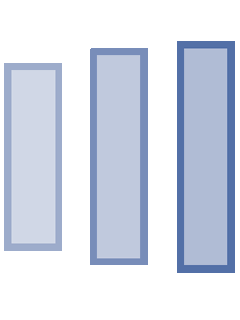Lập trình Android trên thiết bị thật qua USB cable
Thông thường, khi lập trình android, sau khi viết code xong, bạn sẽ chạy thử ứng dụng bằng máy áo cài đặt sẵn trên IDE hoặc các máy ảo như Genymotion. Tuy nhiên chạy ứng dụng qua máy ảo khá chậm nhất là với những máy tính có cấu hình yếu
Trong bài này, mình sẽ thực hiện chạy thử các chương trình trực tiếp trên thiết bị thật.
Lập trình Android trên thiết bị thật qua USB cable
Đầu tiên bạn phải bật chế độ Developer options trên điện thoại
Mở điện thoại và chuyển đến mục Setting(Cài đặt). Sau đó, hãy chuyển đến “About phone” ( Giới thiệu về điện thoại)
Nếu Developer Options (Tùy chọn nhà phát triển) không được hiển thị trong thiết bị của bạn. Bạn cần nhấp 7 lần vào Build number để hiện Developer Options
Sau đó ra ngoài, vậy là ta đã có Developer options. Tiếp theo, bạn vào bật chế độ USB Debugging lên:
Nếu có được hỏi xác thực ủy quyền cho máy tính thì chọn Always allow this computer và nhấn OK.
Và giờ chúng ta chỉ cần nhấn run project rồi sẽ hiện bảng thông báo bạn muốn chọn thiết bị nào.
Nếu có tên thiết bị như trên là bạn đã cài đặt thành công máy thật connect với máy tính.
Vậy chúng ta đã cài đặt máy ảo và thiết bị thật để lập trình Android.
Okay, Done!
References:
https://www.digitaltrends.com/mobile/how-to-get-developer-options-on-android/